Геореференцирање Гооглемап мапе са Арцмап-ом
Прије него што сам провео неколико постова, говорим о геореференцијама или мапама користећи цевовод, Аутоцад y Мицростатион.
Да бих завршио циклус, урадио то са АрцГИС-ом, нашао сам чланак Адриана-а, који нам показује редослед корак по корак.
Ово је приказ на Гоогле мапама, у условима мапе.
Да бисте видели ортофото, активирајте опцију "сателит".
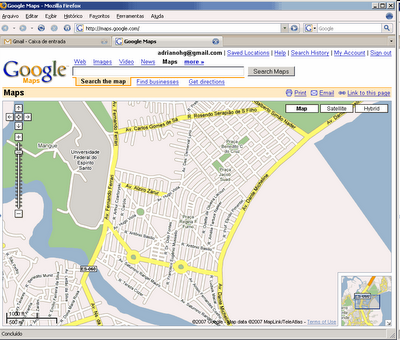
Затим се ова слика копира преко „принтсцреен-а“, а ивице се уклањају, тако да алати за конфигурацију зумирања и приказа нису видљиви. (у осталим постовима је показано како се то ради ако су оно што имате утм координате или контролне тачке)

Затим се убацује у Арцмап, преко опције „подаци о огласу“, претпоставља се да имамо класу обележја, са осама улица исте области. Пошто приликом уноса слике не знамо где се налази, кликните десним тастером миша на њу и изаберете „зумирај на слој“, тако да је доступна на вашем екрану.
Активирамо опцију „геореференцирање“ кроз приказ/траке са алаткама/геореференцирање. Да бисте га приближили мапи или контролним тачкама које можете да јој додате, са тачком порекла и одредишта видљивим на вашем екрану, ово ће омогућити да се види када активирате опцију „табела веза“, оставите „извор“ исто и додајте је одредишној тачки познатој као „мапирајте“ једну од ваших познатих тачака, тако да ће слика бити близу области од интереса.

Када се слика и улични слој виде, контролне тачке су дефинисане; за ово само кликнете на (тумачену) тачку слике и још један клик на познату тачку карте.
Они могу бити у ткт датотеци и унети помоћу дугмета „учитај“, али за то морате да их имате у формату одвојеном размацима у облику „број тачке“ „дужина порекла“ „географска ширина“ „дужина одредишта“ одредиште ширина".
У дугмету "погледај табелу веза" можете видети сваку од контролних тачака, према подацима које имате, можете додати довољно да се слика деформише што ближе облику улице.
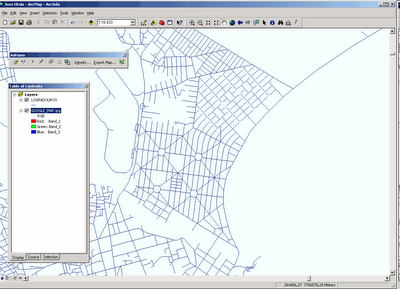
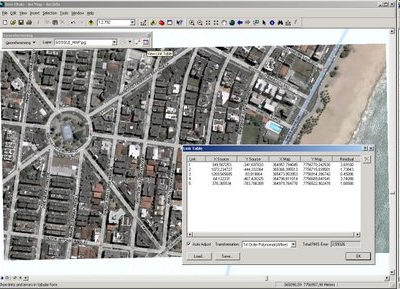
Након што слика добије трансформације, примењује се „геореференцирање / ажурирање геореференцирања“.
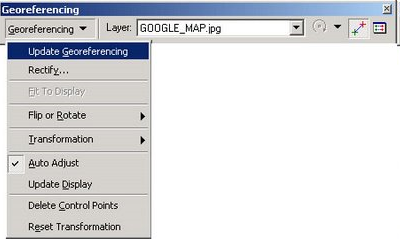

Идеал је да га извозите у формат који чува геореференцију, јер се то врши десним гумбом миша, на слици, затим се подаци / извоз података и одабире формат који може бити имг, тифф или као грид ... чак и у мозаику.
Овде можете видети пуну посту (на португалском)







здраво ... занима ме ова тема геореференцирања .. али волео бих да то урадите са гоогле еартх .. молим вас и са аргис 9.2 ... једном кад сам видео мозаик слика које су геореференциране .. све су са гоогле еартх .. хвала за све ... !!!
као што знам, где они диктирају ове курсеве
То је сјајна локација, надам се да ћу сарађивати кад могу, и наставити
Одатле можете да промените ширину и висину, они које сам навео су примери, та мерења су увек у пикселима
такође промените урл адресу датотеке
Морате сачувати видео запис на одређеном месту на вебу, тако да имате урл датотеке. Затим га уметнете у једноставан хтмл код да бисте уградили видео попут:
видео је лично и желим то показати само неким колегама
Желим да знам како могу да додам видео у бренд поциње
Здраво, могу ли неко рећи како сте решили геореференцију? Покушао сам и не престанем да додам слику, остали кораци нису врло јасни, такође се у четвртој слици појављује трака са алаткама која се очигледно користи и не знам шта је то.
Хвала вам….
ХЕЛЛО, ЖЕЛИТЕ ДА ДРУГА, АЛИ ИСТИНА ИСТАВЉАВА МЕ ЛОТ ГЕОРГЕРИНГА ИМАГЕ.
МОЖЕТЕ ДА ОБЈАВИТЕ ОВАЈ ДИО СА ВИШЕМ ДЕТАЉОМ. ХВАЛА
” Да бисте га приближили мапи или контролним тачкама које можете да додате, са тачком порекла и одредишта видљивим на вашем екрану, ово ће омогућити да га видите када активирате опцију „табела веза“, оставите „извор ” исто и додајте је одредишној тачки познатој као „мапирајте” једну од ваших познатих тачака, тако да ће слика бити близу области од интереса.”
Урадите екран за штампање, а затим га залепите у Мспаинт, тамо скратите оно што не користите и снимите је као јпг на тврдом диску.
Затим га позивате из Арцмапа, са истим дугметом „додај податке“ као што ћете позвати облик, и бирате слику на којој сте је сачували.
Да ли бисте могли да ми објасните корак послије штампања на екрану, где ја чувам слику и колико је то арцмап?
налази се у „виев/тоолбарс/геореференцинг“
покушајте да пратите кораке и не успете, прозор за геореференцију се не приказује са омогућеним опцијама
Па, и ја сам, нисам ни покушао
поздрав
Сада када говорите о извозу и помињете опције формата ГРИД, ИМГ или ТИФФ ... Како могу да извозим у ЕЦВ са инсталираним додатком Ермаппер?
Ја нисам корисник корисника Арцгис, али пре неки дан сам поставио то питање и нисам знао како да то урадим. Искрено речено, начин рада Арцгиса изгледа потпуно супротан употребљивости.